
Современный человек может посмотреть кино разными способами. Самый очевидный из них — это поход в кинотеатр. Также можно воспользоваться DVD- или BluRay-плеером. Но зачастую это кажется слишком сложным. Зачем всё это, если в интернете многие фильмы распространяются бесплатно? Однако далеко не все люди являются продвинутыми пользователями.
Многие не понимают, как скачивать фильмы на Андроид. Да что там говорить, они даже загрузить видео на компьютер не могут! Если вы тоже чувствуете себя таким «чайником», то наша статья написана для вас. Здесь мы рассмотрим все способы скачивания кинолент на смартфон или планшет.
Теория
В относительно недалеком прошлом мы даже представить себе не могли скачивание фильма в память портативного устройства. Мобильники тогда предоставляли пользователю всего 10-15 Мб памяти. Некоторые модели обладали слотом для карточки microSD. Но карты памяти хоть сколь-нибудь крупного объема стоили невероятных денег. Вот и приходилось смотреть фильмы на компьютере или DVD-проигрывателях, а кто-то даже до сих пор использовал видеомагнитофон.
Как скачать фильм на телефон или планшет (Android)
Сейчас ситуация в корне изменилась. Нас не удивляет тот факт, что планшет или смартфон располагает 32 Гб постоянной памяти. А объем карточек вырос до 256 Гб! Словом, место для кинопродукции появилось. Остается только понять, как можно без особых проблем скачать фильмы, распространяемые глобальной паутиной. А сделать это можно четырьмя самыми распространенными способами:
- Передача фильмов с компьютера посредством USB-кабеля;
- Использование карты памяти и кардридера;
- Подключение к устройству USB-флешки при помощи OTG-кабеля;
- Установка и использование торрент-клиента прямо на смартфоне.
Теперь давайте рассмотрим все эти методы чуть подробнее.
Использование компьютера
Пожалуй, проще всего сначала скачать фильм на компьютер, а уже затем передать файл на смартфон. Мы не будем рассказывать о том, как именно скачивается фильм на ПК. Упомянем лишь, что для этого можно использовать файлообменник, торрент-клиент или некоторые другие программы.
В любом случае это тема для отдельной статьи, которая совершенно не подходила бы под формат нашего сайта, посвященного мобильным гаджетам. Поэтому будем считать, что фильм вами уже скачан, сейчас он располагается на жестком диске (винчестере) компьютера. Дальше вам нужно его перекинуть на смартфон или планшет, функционирующий под управлением Android. Делается это следующим образом:
Шаг 1. Подключите свой девайс к настольному ПК или ноутбуку посредством USB-кабеля.
Обратите внимание: не все шнуры способны передавать что-то помимо электроэнергии. Особенно сильно этим грешат USB-кабеля, заказываемые в Китае. Поэтому постарайтесь найти качественный провод — в частности, такой должен поставляться в комплекте со смартфоном.
Шаг 2. На экране портативного устройства может высветиться уведомление, содержащее в себе упоминание о типе использующегося уведомления. Если там написано «Только зарядка», то тапните на него и в предложенном списке выберите пункт «Переда медиафайлов».
Как скачать фильм или Мультик 📽️🎞️ на Смартфоне или на планшете 📱 через сайт интернет🌐?!

Шаг 3. Теперь на ПК нужно открыть меню «Пуск» и выбрать в нём пункт «Компьютер» (в качестве примера приводятся действия на Windows 7, на других операционных системах они могут незначительно отличаться).

Шаг 4. Убедитесь в том, что ваше устройство определилось системой. В таком случае оно должно появиться в самом низу открывшегося окна.
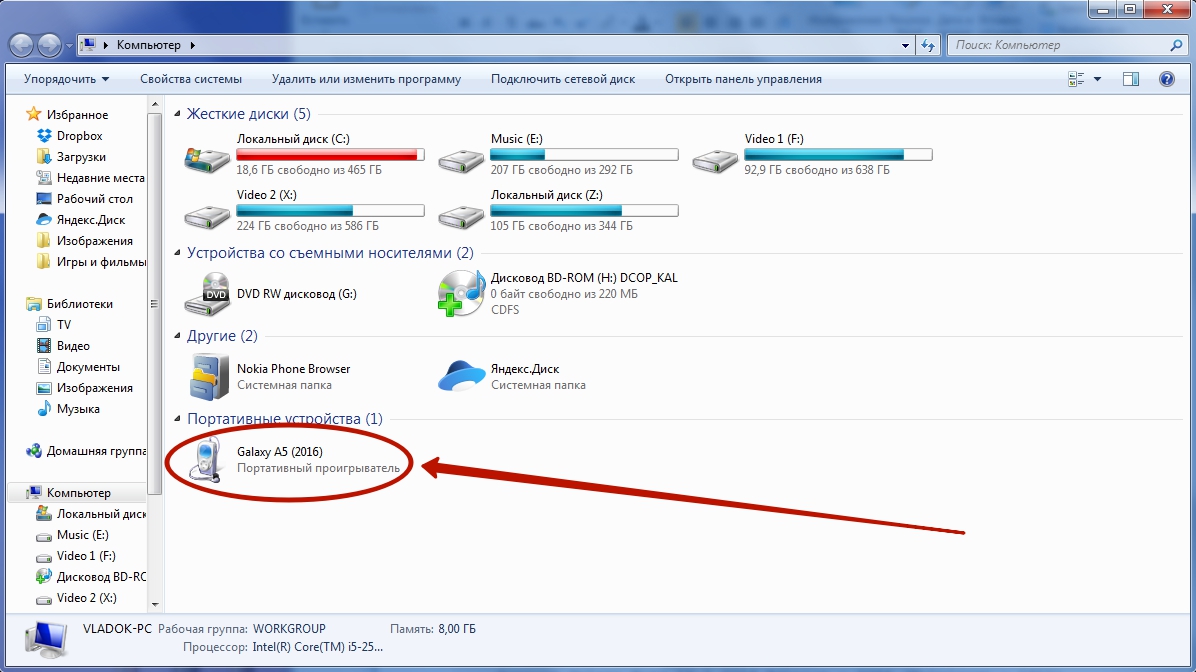
Шаг 5. Теперь в данном окне найдите скачанный ранее фильм. В нашем случае это будет один из эпизодов сериала «Сверхъестественное».

Шаг 6. Щелкните по фильму правой кнопкой мыши. В контекстном меню выберите пункт «Копировать» (если хотите оставить копию на жестком диске) или «Вырезать» (если хотите файл переместить, не оставив от него на ПК ни следа).

Шаг 7. Двигайтесь назад. Нажмите в данном окне на наименование своего смартфона. Перейдите в нужную вам папку (обычно фильмы кидаются в «Movies»). Она может располагаться как во встроенной памяти, так и на карточке microSD.

Шаг 8. Щелкните по свободному пространству правой кнопкой мыши, после чего выберите в контекстном меню пункт «Вставить».
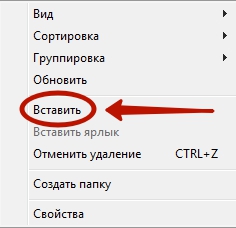
Шаг 9. Если операционная система спросит, преобразовывать ли медиафайл до его копирования, то здесь всё зависит от мощностей вашего устройства. Если вы боитесь, что смартфон не осилит воспроизведение неконвертированного видео, то нажмите «Да, преобразовать и скопировать». Если же вы обладаете современным девайсом, то нажмите на кнопку «Нет, только скопировать».

Вот и всё, фильм скоро окажется на вашем смартфоне или планшете! После этого вы можете отключить его от компьютера и наслаждаться просмотром! К слову говоря, копировать видео можно и методом его перетаскивания из какого-либо файлового менеджера!
Использование карты памяти
Если ваш смартфон располагает слотом для карты памяти, то можно поступить ещё проще. Вы можете достать карточку, вставить её в кардридер, закинуть на неё нужные вам фильмы, после чего вернуть её в соответствующий слот.
Есть у этого метода и оборотная сторона. Для его применения требуется кардридер. Если у вас настольный компьютер, то кардридер придется покупать в магазине — это будет отдельное устройство. К счастью, стоят современные кардридеры совсем недорого.

Если же у вас имеется ноутбук, то в него уже должен быть встроен кардридер. Однако в него можно вставлять только полноразмерные SD-карты. Но это не страшно, так как сейчас практически каждая продаваемая карточка microSD снабжается SD-адаптером. Купить его можно и отдельно — в китайских интернет-магазинах он стоит чрезвычайно дешево.

Что касается самой передачи фильма, то для этого можно использовать тот же «Мой компьютер», о котором шла речь выше. Либо примените возможности файлового менеджера — Total Commander или чего-то подобного.
USB-флешка и OTG-кабель
Этот способ подойдет не всем владельцам смартфонов и планшетов. Дело в том, что поддержка технологии OTG внедрена далеко не в каждый девайс. Её суть заключается в подключении традиционной USB-флешки к соответствующему разъему смартфона при помощи OTG-кабеля. Если поддержка OTG отсутствует, то накопитель не распознается, так как он не будет обеспечен нужной ему электроэнергией.
Обратите внимание: скорость USB-соединения может быть достаточно низкой, поэтому не стоит копировать на флешку фильмы в очень высоком качестве — они либо не воспроизведутся вообще, либо просмотр будет крайне некомфортным из-за тормозов.
Перекинуть видео на флешку вы сможете при помощи файлового менеджера или «Проводника». Подробно рассказывать о методах подключения мы в этот раз не будем. Дело в том, что об этом вы можете прочитать в статье «Как подключить USB-флешку к смартфону». Отметим лишь, что для этого зачастую не нужна какая-либо дополнительная программа — достаточно встроенных в операционную систему Android средств.
Использование торрент-клиента
Практически все знают о том, что скачивать фильмы на компьютер проще всего через торрент. Однако лишь небольшой процент пользователей знает о том, что Android уже достаточно давно тоже обзавелся торрент-клиентами. В результате их можно использовать для того, чтобы скачать фильм на планшет или смартфон. Единственное серьезное отличие таких приложений от компьютерных собратьев заключается в том, что по умолчанию они не раздают, а только скачивают файлы. Сделано это для экономии мобильного трафика.
К сожалению, не все приложения такого рода одинаково хороши. Многие из них реализованы крайне неаккуратно. Они если и скачивают торрент, то очень медленно, с перебоями. Также не все они распознают специальный формат ссылок, которые обычно ведут к скачиванию файла. Словом, рекомендуем вам ознакомиться со статьёй «Лучшие торрент-клиенты для Android».
Это позволит вам побыстрее определиться с тем, какую программу загрузить и установить.
Обратите внимание: для воспроизведения видеофайлов некоторых форматов может потребоваться установка кодеков. Если при запуске возникают проблемы со звуком или картинкой, то попробуйте использовать другой проигрыватель. Например, VLC.
Способы скачивания фильмов на устройство с Android

В первую очередь рассмотрим вариант с онлайн-кинотеатрами и различными стриминговыми сервисами. Учитывая запрет на распространение фильмов в связи с авторским правом, этот вариант является наиболее оптимальным. К тому же на данный момент существует множество различных сервисов, разработавших свои фирменные мобильные приложения, где можно не только смотреть любой контент онлайн, но и скачивать его на мобильное или любое другое устройство с последующим просмотром без подключения к интернету.
Пожалуй, у данного метода есть несколько недостатков. Первое – это необходимость оформить подписку, чтобы полноценно пользоваться возможностями сервиса, например скачивать фильмы. Кроме того, смотреть офлайн загруженное кино можно будет только через приложение сервиса – другими проигрывателями воспользоваться не получится.
У многих пользователей девайсов и «умных» устройств есть подписка на тот или иной онлайн-кинотеатр. Через большинство из них есть возможность скачать кино, допустим, для просмотра потом в дороге. Одним из таких является приложение КиноПоиск, и на его примере разберем, как качать фильмы в Андроид:
- Запустите приложение и используйте поисковую строку, перейдя на вкладку «Поиск», чтобы отыскать нужный фильм. Обратите внимание, что вы должны быть авторизованы под аккаунтом, с которого оформлена подписка на сервис. В списке результатов коснитесь нужной строки.
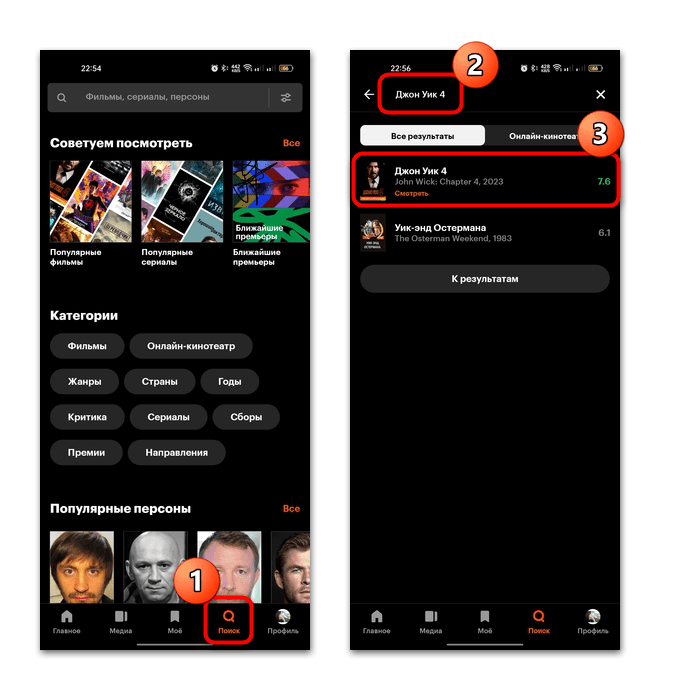
- Вы перейдете на страницу с описанием фильма. Рядом с кнопкой для запуска просмотра нажмите на иконку в виде стрелочки, чтобы начать скачивание. Во всплывающем окне потребуется выбрать качество видео. Чем оно выше, тем больше свободного места потребуется для сохранения фильма.
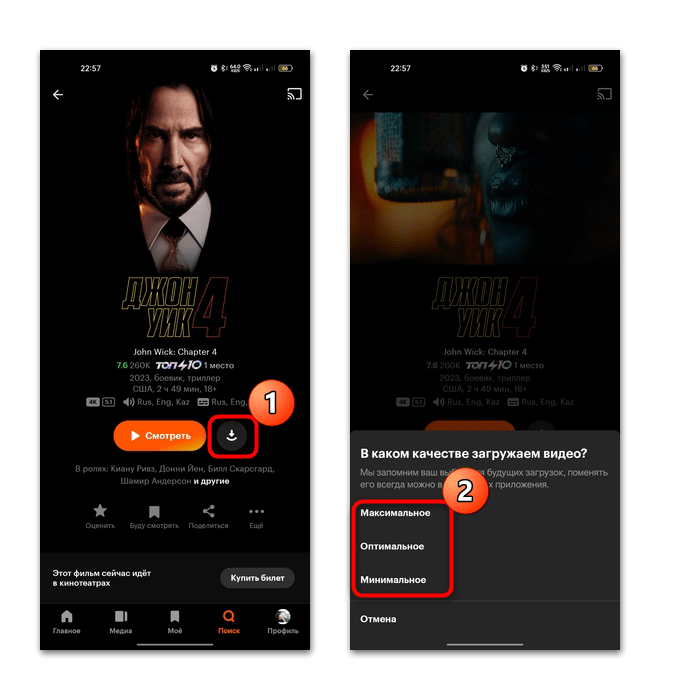
В случае с КиноПоиском скачать получится не все фильмы, а только те, которые доступны в их фирменном онлайн-кинотеатре.
Перейти к скачанным фильмам через приложение сервиса можно, нажав на вкладку «Мое». В разделе «Загрузки» отобразятся видео, которые вы загрузили на устройство. Отсюда же происходит и управление контентом: например, добавление заметок, редактирование или удаление. 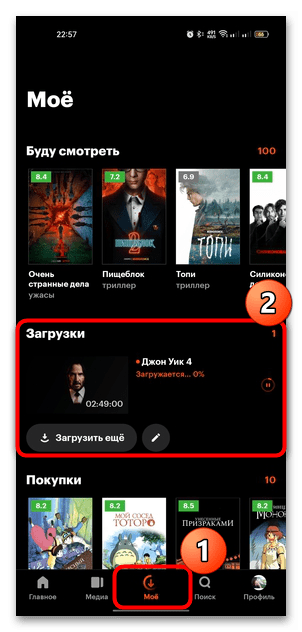
Также в приложении КиноПоиск есть несколько полезных настроек загрузок. Перейдите на вкладку «Профиль» и выберите пункт «Настройки», затем в соответствующем блоке можете выключить опцию «Загружать только по Wi-Fi», если вы собираетесь скачать кино через мобильные данные с безлимитным тарифным планом. А включенная опция «Сохранять на SD-карту» позволит сэкономить место на встроенной памяти вашего девайса. 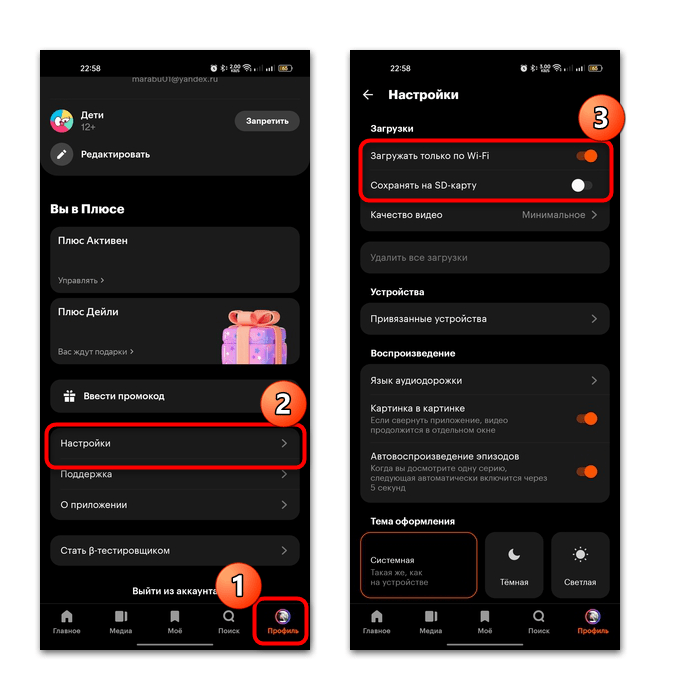
Кроме того, здесь можно задавать качество загрузки по умолчанию: достаточно тапнуть по строке «Качество видео» и выбрать нужный вариант.
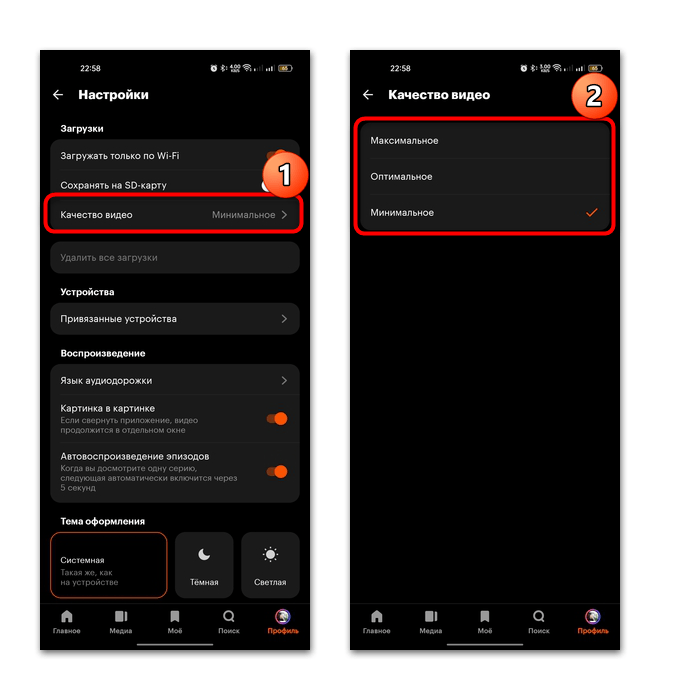
Следует отметить, что и другие приложения от аналогичных сервисов, например ИВИ, скачивают фильмы похожим образом, при наличии подписки. Для них нет универсальной инструкции, но обычно кнопка для загрузки находится на странице с описанием конкретного кино.
Способ 2: Специальное программное обеспечение
Специальный софт (приложения, расширения для веб-браузеров, онлайн-сервисы) скачивает видеоконтент с различных стриминговых ресурсов, социальных сетей или сайтов, представляющих собой бесплатные онлайн-кинотеатры.
Все варианты рассмотреть не получится, поскольку их существует довольно много. Например, довольно распространено браузерное расширение от онлайн-сервиса SaveFrom.net или сайт GetVideo. Некоторые из них мы разбирали в наших отдельных статьях на примере наиболее популярных социальных сетей, где также есть и фильмы, которые можно скачать.
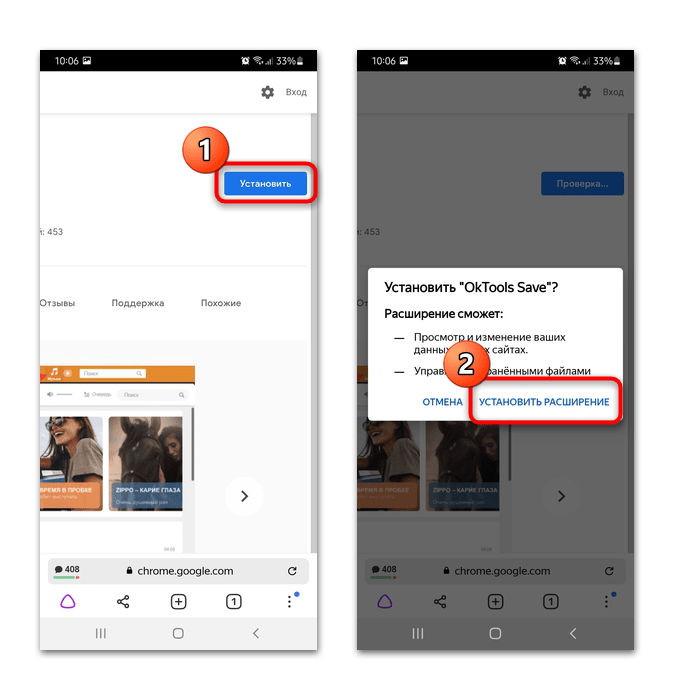
Подробнее: Как скачать видео с VK / Одноклассников в Android
Рассмотрим в качестве примера эффективное приложения Video Downloader, позволяющее сохранить на устройство любой видеоконтент, включая фильмы, с различных сайтов, используя ссылку на скачивание.
- Скачайте и установите программу. Для дальнейших действий понадобится ссылка на сайт, где есть нужный вам фильм. В соответствующее поле вверху вставьте URL-адрес страницы сайта с фильмом (например, от онлайн-кинотеатра без возможности скачивания или видеохостинга). Нажмите на клавишу ввода для перехода на страницу.
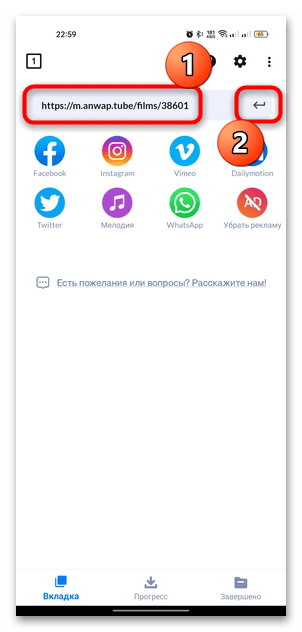
- Отыщите встроенный проигрыватель и запустите фильм. Кнопка в виде стрелки станет активна (загорится красным) – нажмите на нее.

- Во всплывающем окне может быть несколько вариантов с размером и, соответственно, качеством видео. Выбрав нужный вариант, дополнительно можете переименовать файл. Когда все будет готово, нажмите на кнопку «Загрузить».
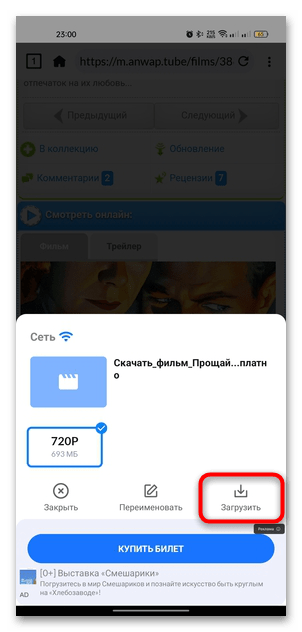
- Процесс скачивания можно посмотреть на вкладке «Прогресс». Даже если загрузка прервется, здесь ее можно возобновить, нажав на значок в виде синей стрелки.
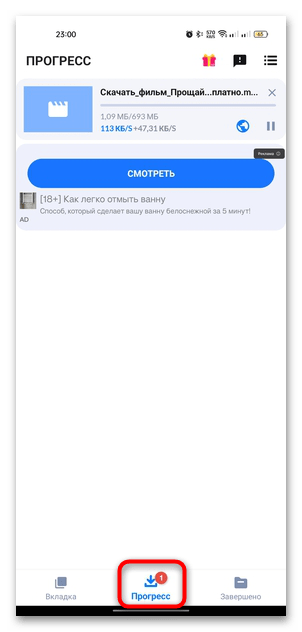
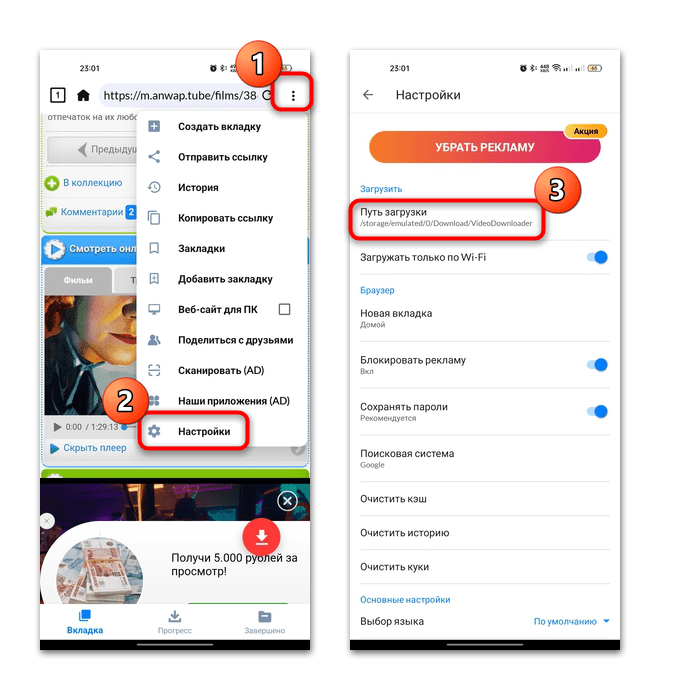
К слову, в этом приложении (Video Downloader) и аналогичных есть настройки скачивания, в том числе ручное указание пути для сохранения файлов. После загрузки вы можете открыть фильм через любой удобный проигрыватель, который установлен на вашем устройстве.
Способ 3: Функции сайтов
Некоторые сайты, предоставляющие доступ к просмотру фильмов в режиме онлайн, также позволяют сразу скачивать контент в память мобильного устройства. Этот вариант нельзя назвать наиболее популярным и эффективным, поскольку такие ресурсы, как правило, редкость, а среди доступного контента вряд ли можно найти недавние новинки. К тому же ярких примеров в этом случае нет, поэтому мы рассмотрим этот способ скачивания фильмов поверхностно.
- Запустите любой браузер и в поисковой строке введите запрос, например «скачать фильмы бесплатно». Подберите подходящий вариант среди ссылок в выдаче результатов поиска.
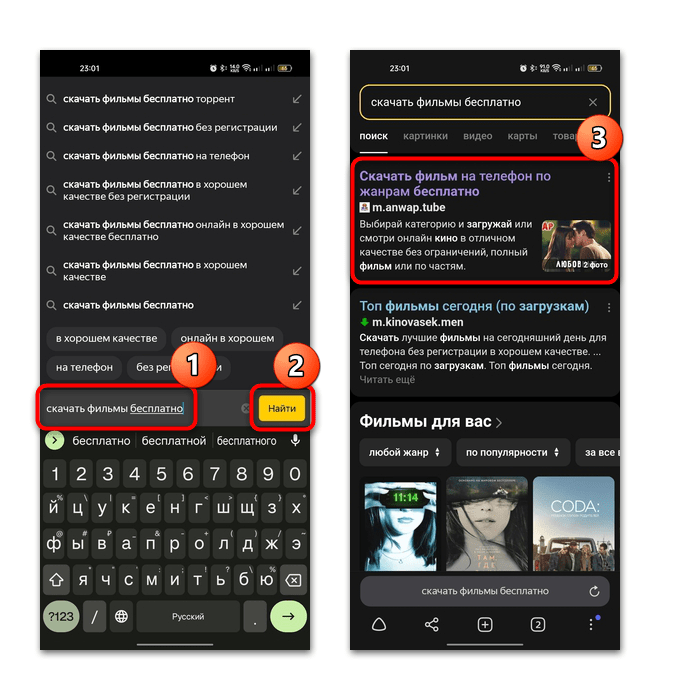
- Найдите на таком сайте фильм, который вы хотели бы скачать (вероятно, в каталоге контента или с помощью встроенного поиска по сайту), затем выберите его, чтобы перейти на страницу с онлайн-проигрывателем и описанием. Исследуйте открывшуюся страницу. Вероятно, под проигрывателем на сайте будут ссылки на скачивание. В нашем случае есть даже несколько вариантов качества для мобильных устройств.
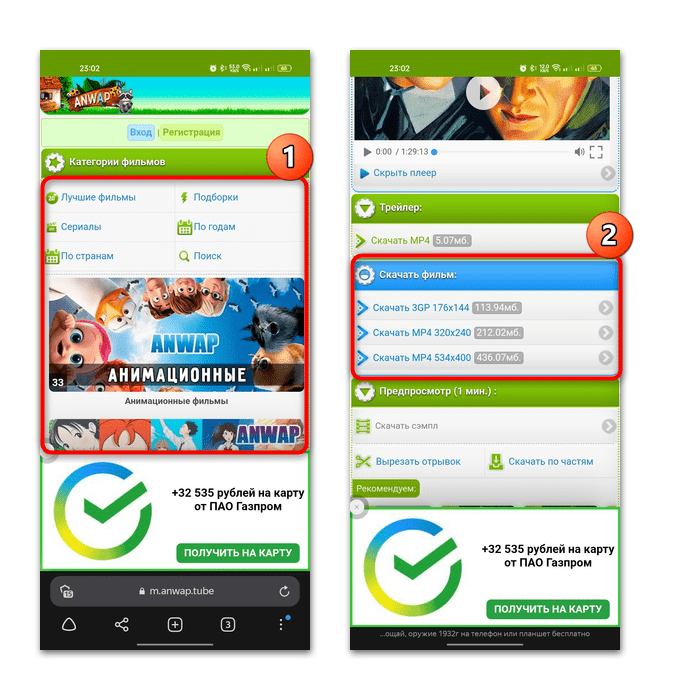
Останется дождаться окончания скачивания, затем перейти к файлу через файловый менеджер или установленный видеопроигрыватель.
Способ 4: Торрент-трекеры
Многие фильмы можно найти на сайтах, распространяющих torrent-контент. В этом случае открывается практически беспрепятственный доступ к любым фильмам и сериалам. У нас на сайте есть статья, показывающая, как скачивать через торрент-технологию, используя Android-девайс.
Вы также можете использовать клиенты по типу MediaGet, чье преимущество заключается в том, что приложение совмещает в себе как торрент-трекер (сайт с наполнением), так и торрент-загрузчик. Соответственно, вам не нужно будет самостоятельно искать сайт, где распространяются торрент-файлы, скачивать их и добавлять в приложение для загрузки — МедиаГет все сделает сам.
Способ 5: Перенос фильма с другого устройства
Еще один способ загрузить фильмы на Андроид – это перенос файлов с другого устройства, например с компьютера или мобильного девайса. В этом случае можно использовать несколько методов для обмена файлами, о чем более подробно мы писали в наших отдельных материалах.

Подробнее:
Передача файлов с компьютера на телефон
Способы передачи видео между устройствами с Android
Источник: lumpics.ru